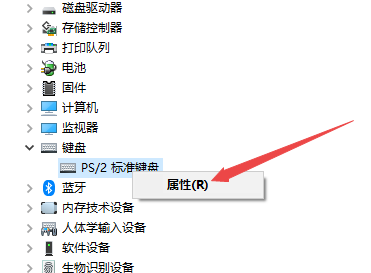Win7电脑键盘按键错乱怎么解决?近期有小伙伴反映自家的皮孩子对键盘进行拍打,现在电脑键盘使用起来出现了错乱的情况,想问问小编有没有解决方法。如何让键盘按键错乱变正常回归自己的工作岗位呢?具体的解决方法小编在下面的内容里带来了,一起来看看吧!
Win7电脑键盘按键错乱的解决方法
1、在我们的电脑的键盘上仔细观察一下,找到fn键和insert、numlk键,这3个键如果是随意被按了的话,打字的时候是会出现混乱的。

2、找到这个三个键之后,我们先按住fn这个键,然后按住“insert”键或者是numlk这个键就可以了。
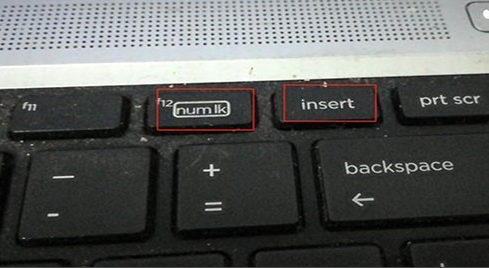
3、接着打开我们的文本输入框,在任意的地方进行打字试一下,就可以发现打字已经正常了。
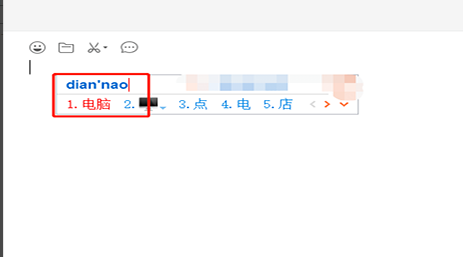
4、但是有时候我们按照以上的方法未必能够解决键盘打字混乱的问题,在桌面的开始位置,找到“windows系统”,展开,找到“控制面板”。
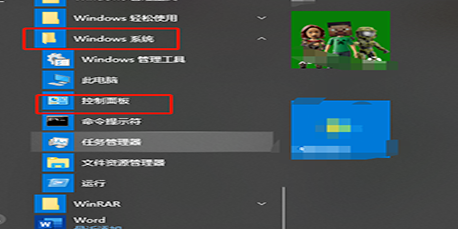
5、找到设备和打印机。
6、进入了控制面板之后,在众多的菜单中找到“设备和打印机”,双击打开进入设备和打印机的界面。
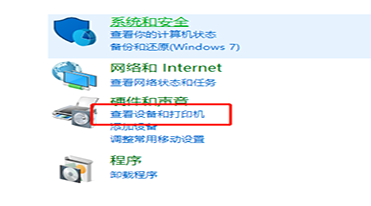
7、点击“设备管理器”。
8、进入了设备和打印机的界面之后,在顶部找到“文件”,点击它,找到“设备管理器”并点击。
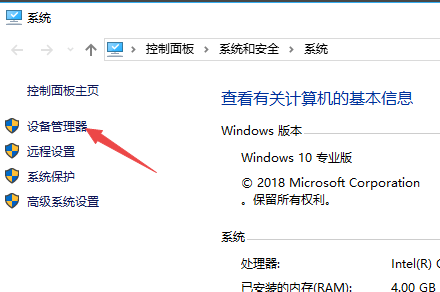
9、更新驱动程序。
10、进入了设备管理器之后,找到“键盘”,然后展开,找到“标准键盘”,然后右键单击,在弹出的菜单中选择“更新驱动程序”即可。